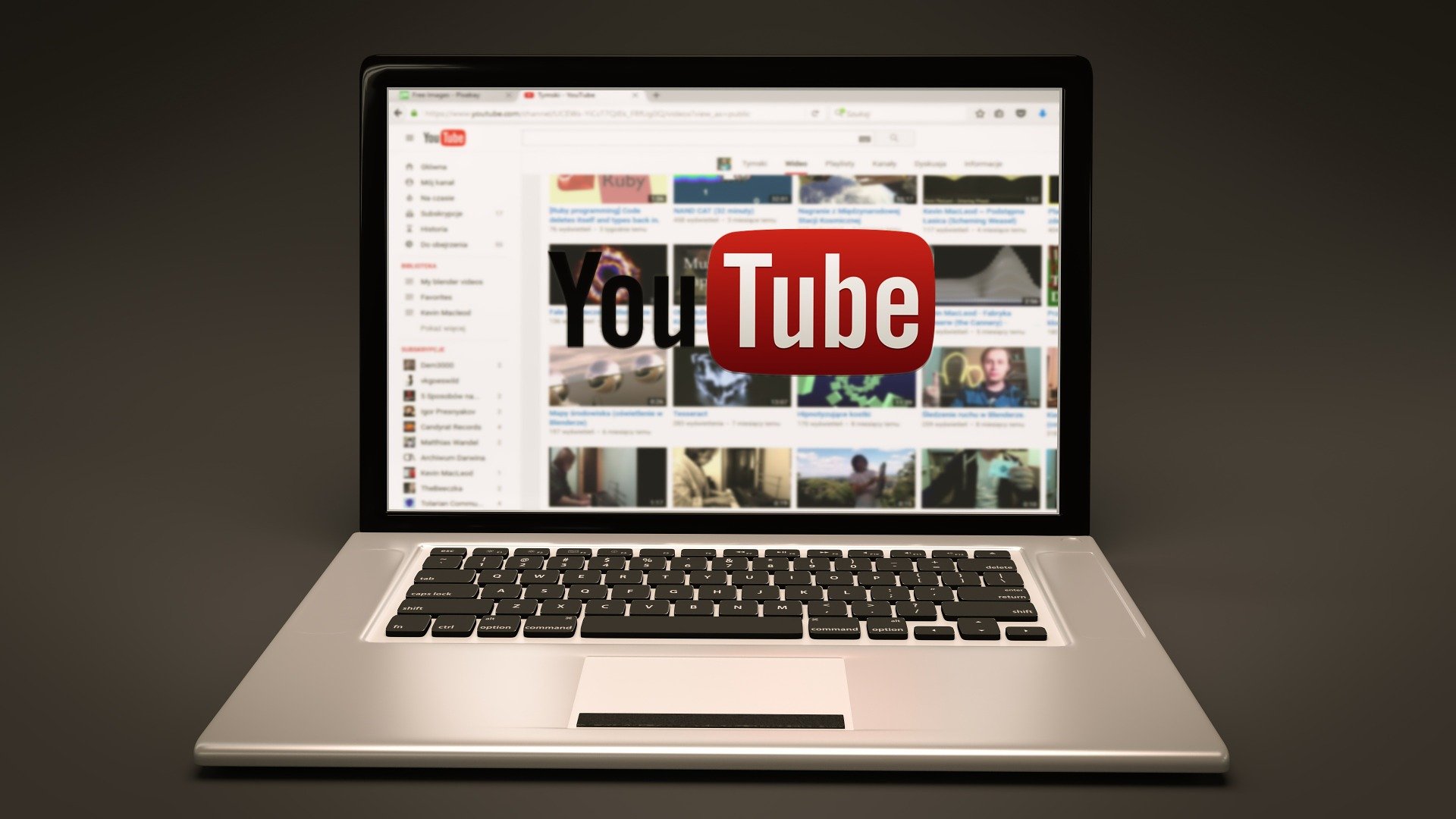YouTubeでは、様々なジャンルの動画がアップロードされていて無料でも楽しめます。
有料プランのYouTubeプレミアムに加入すると、様々な特典があるのでおすすめです。
YouTubeプレミアムの月額料金は、税込み1,180円なので是非利用してみてください。
YouTubeのバックグラウンド再生機能は、YouTubeプレミアムに加入すると使えるようになります。
バックグラウンド再生の機能では他のアプリを使用していても、
YouTubeの動画の音声を再生できるという便利な機能となっています。
例えば、音楽の動画を流しながら他のアプリを使うことだって可能です。
お気に入りの音楽を聴きながら他のアプリを使えるので、色々と効率的ですよ。
でも、バックグラウンド再生の機能はYouTubeプレミアムじゃないと使えません。
YouTubeプレミアムの料金を支払うことでバックグラウンド再生ができるようになります。
ただし、YouTubeプレミアムには利用可能地域というのが設定されており、
YouTubeプレミアムの利用者が利用対象の国から離れた場合に、
バックグラウンド再生などの機能が使えなくなります。
すごく簡単に言ってしまうと、日本人が日本国内で利用する場合は、
特に何も問題はありませんので安心して利用してください。
YouTubeプレミアムの利用可能地域について詳しくは、
YouTubeの公式ホームページやグーグルのサポートページを参考にしてください。
YouTubeプレミアムの利点は?通信料を節約する方法♪
YouTubeプレミアムならオフラインに一時保存できる!?ストレージ容量がある程度必要!
YouTubeプレミアムを小窓で再生したい!Safariを起動しGoogle検索からYouTubeへ!
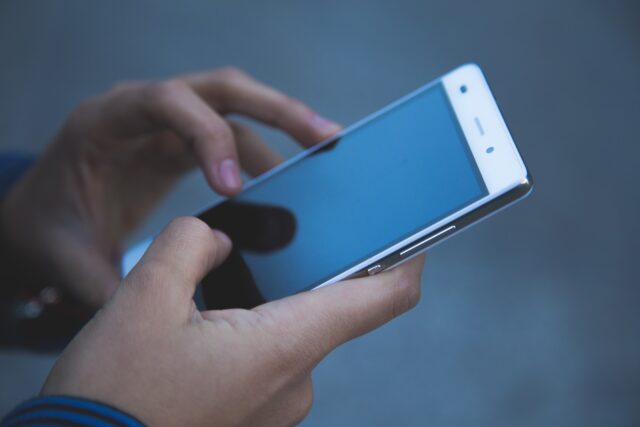
YouTubeプレミアムに登録するとバックグラウンド再生が可能になりますが、
小窓で再生ができない場合があります。
YouTubeプレミアムを小窓で再生したい場合は、
まずSafariを起動しGoogle検索からYouTubeへアクセスしてみましょう。
SafariのブラウザでYouTubeを開くことで、小窓での再生ができるようになります。
YouTubeプレミアムの小窓再生は、アプリからはできないので要注意です。
小窓で再生できなくて悩んでいる人は意外と多くいるのです。
注意点として、SafariのブラウザからYouTubeを開いたときに、
アプリ版のYouTubeが勝手に開いてしまう場合があります。
アプリ版のYouTubeが立ち上がってしまう場合は、
SafariのGoogle検索でYouTubeのリンクを長押しし、「新しいタブで開く」を選択します。
こうすることで、アプリ版のYouTubeが勝手に開かないようになり、
ブラウザからYouTubeを開けるようになります。
YouTubeプレミアムの小窓再生は、SafariのGoogle検索からする必要がありますが、
アプリからでも直接小窓での再生ができるようになると便利だなと思います。
YouTubeはアプリとブラウザの両方で見れるので便利だと思いますが、
個人的にはSafariから開いたときに勝手にアプリが立ち上がるのは不便だと感じます。
YouTubeプレミアムでもiPhoneはピクチャーインピクチャーができない!?Androidのみ対応?

まず結論から言うと、YouTubeプレミアムはiPhoneでも、
ピクチャーインピクチャーはが一応できるようにはなっています。
ただし、いくつか条件を満たす必要があるので注意してください。
まず、iPhoneをiOS14にアップデートする必要があります。
iOS14に対応しているiPhoneでないと、ピクチャーインピクチャーはできないです。
また、iPhoneの設定からピクチャーインピクチャーを有効にする必要があります。
そして一番肝心なのは、
YouTubeアプリからはピクチャーインピクチャーができないということです。
iPhoneでピクチャーインピクチャーをする場合は、
SafariのブラウザからYouTubeを全画面表示で再生するとできるようになります。
Androidの場合は、Android8.0以上の端末ならピクチャーインピクチャーができます。
YouTubeのヘルプのページを見てみると、ピクチャーインピクチャーが使えるのは、
YouTubeプレミアムを利用しているAndroidユーザーと記載されています。
iPhoneの場合は、先ほど紹介した条件を満たさないといけないですが、
ピクチャーインピクチャーは可能なのでAndroidのみ対応というわけではありません。
YouTubeプレミアムでピクチャーインピクチャー使えないAndroidは?Ver8.0 Oreo以降はOK!

YouTubeプレミアムでピクチャーインピクチャーが使えるAndroidは、
Ver8.0 Oreo以降の機種となっています。
今自分が使っているAndroidが、Ver8.0 Oreo未満の場合だと、
YouTubeプレミアムでピクチャーインピクチャーは使うことができません。
YouTubeプレミアムでピクチャーインピクチャーが使えないAndroidでは、
ピクチャーインピクチャーを疑似的に利用するアプリなどがありますが、
推奨されているわけではないのであきらめたほうがいいかと思います。
YouTubeプレミアムでピクチャーインピクチャーを使う場合は、
Androidの設定から操作をする必要があります。
Androidでピクチャーインピクチャーの機能を有効化する方法を紹介します。
Androidでピクチャーインピクチャーの機能を有効化する方法
1. 「設定」から「アプリと通知」を選択する
2. 「詳細設定」から「特別なアプリアクセス」を選択する
3. 「ピクチャーインピクチャー」を選択する
4. ピクチャーインピクチャーの中から「YouTube」のアプリを選択する
まとめ

今回は、YouTubeプレミアムのバックグラウンド再生について紹介しました。
バックグラウンド再生は、YouTubeプレミアムじゃないと利用できません。
YouTubeプレミアムのバックグラウンド再生を小窓で再生したい場合、
アプリからではなくSafariを起動し、Google検索からYouTubeを開きます。
YouTubeプレミアムでは、iOS14以降のiPhoneにおいて、
ピクチャーインピクチャーができるようになっています。
iPhoneでピクチャーインピクチャーをするときは、
アプリではなくSafariのブラウザからYouTubeを全画面で再生させます。
Androidの場合は、Ver8.0 Oreo以降の端末でピクチャーインピクチャーができます。
Ver8.0 Oreo未満のAndroidでは、ピクチャーインピクチャーはできません。